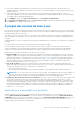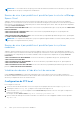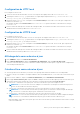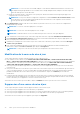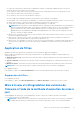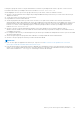Users Guide
Table Of Contents
- OpenManage Integration for Microsoft System Center Version 7.2.1 for System Center Configuration Manager and System Center Virtual Machine Manager Unified User’s Guide
- Présentation de OMIMSSC
- OMIMSSC composants
- Configuration système requise pour OMIMSSC
- Déployer OMIMSSC
- Gestion des licences OMIMSSC
- Inscription de la console Microsoft dans OMIMSSC
- Gestion d'OMIMSSC et de ses composants
- Affichage des détails de l'appliance OMIMSSC
- Affichage de la gestion des utilisateurs d'OMIMSSC
- Affichage ou actualisation des consoles inscrites
- Modification du mot de passe de l’appliance OMIMSSC
- Réparation ou modification des programmes d'installation
- Modification des comptes SCCM et SCVMM dans le portail d'administration OMIMSSC
- Sauvegarde et restauration de l’appliance OMIMSSC
- Désinstallation d'OMIMSSC
- Mise à niveau d’OMIMSSC pour SCVMM
- À propos des mises à jour du service pack
- Mise à niveau de l’extension de console OMIMSSC pour SCCM
- Mise à niveau de l'extension de console OMIMSSC pour SCVMM
- Redémarrage de l'appliance OMIMSSC
- Déconnexion de l'appliance OMIMSSC
- Gestion des profils
- Découverte de périphériques et synchronisation des serveurs avec la console MSSC
- Découverte d’appareils dans OMIMSSC
- Découverte d’appareils dans l’extension de console OMIMSSC pour SCCM
- Découverte d’appareils dans l’extension de console OMIMSSC pour SCVMM
- Configuration matérielle requise pour les systèmes gérés
- Découverte de serveurs par découverte automatique
- Découverte de serveurs par découverte manuelle
- Découverte de MX7000 à l'aide de la découverte manuelle
- Synchronisation de l'extension de console OMIMSSC avec la console SCCM inscrite
- Résolution des erreurs de synchronisation
- Affichage du mode de verrouillage du système
- Suppression de serveurs d'OMIMSSC
- Découverte d’appareils dans OMIMSSC
- Vues dans OMIMSSC
- Gestion des Operational Template
- Operational Template prédéfinis
- À propos de la configuration de serveurs de référence
- Création d'un Operational Template à partir de serveurs de référence
- Création d'un Operational Template à partir de systèmes modulaires de référence
- Affichage du Operational Template
- Modification d'un Operational Template
- Configuration des valeurs spécifiques au système (valeurs de pool) à l’aide d’un modèle opérationnel sur plusieurs serveurs
- Suppression d'un Operational Template
- Attribution d'un Operational Template et exécution de la conformité au Operational Template pour les serveurs
- Déploiement d'un Operational Template sur des serveurs
- Attribution d'un Operational Template pour des systèmes modulaires
- Déploiement d'un Operational Template pour un système modulaire
- Annulation de l'attributionOperational Template
- À propos de la configuration du système modulaire de référence
- Préparation d'un déploiement de système d'exploitation
- À propos de l'image WinPE
- Préparation du déploiement de système d'exploitation sur la console SCCM
- Préparation d'un déploiement de système d'exploitation non-Windows
- Création de clusters à l'aide d'un Operational Template
- Mise à jour de micrologiciel dans OMIMSSC
- À propos des groupes de mise à jour
- À propos des sources de mise à jour
- Intégration avec Dell EMC Repository Manager (DRM)
- Définition de la fréquence d'interrogation
- Affichage et actualisation de l'inventaire de périphérique
- Application de filtres
- Mise à niveau et rétrogradation des versions de firmware à l’aide de la méthode d’exécution de mise à jour
- Gestion des périphériques dans OMIMSSC
- Provisionnement des périphériques à partir de OMIMSSC
- Workflow pour les scénarios de déploiement
- Déploiement du système d’exploitation Windows à l’aide de l’extension de console OMIMSSC pour SCCM
- Déploiement d’hyperviseur à l’aide de l’extension de console OMIMSSC pour SCVMM
- Redéploiement d’un système d’exploitation Windows à l’aide de OMIMSSC
- Déploiement de système d’exploitation non-Windows à l’aide d’extensions de console OMIMSSC
- Création de clusters d'Storage Spaces Direct à l'aide de Operational Template prédéfinis
- Workflow pour la gestion des périphériques
- Workflow pour les scénarios de déploiement
- Configuration et déploiement
- Scénarios d’utilisation
- Création de modèles opérationnels
- Dossiers de programme d'installation
- Attribution de modèles opérationnels
- Déploiement de modèles opérationnels
- Composant de système d’exploitation Windows pour l’extension de console OMIMSSC pour SCCM
- Composant Windows pour l’extension de console OMIMSSC pour SCVMM
- Composant non-Windows pour l’extension de console OMIMSSC pour SCCM/SCVMM
- Découverte dans une console MSSC inscrite
- Importation du profil du serveur
- Exporter le profil du serveur
- Affichage de journaux LC
- Collecter les journaux LC
- Remplacement de pièce
- Interrogation et notification
- Lancement d'iDRAC
- Lancer le module d'entrée/sortie
- Résolution des erreurs de synchronisation
- Synchronisez OMIMSSC avec la console Microsoft.
- Déployer le cluster Azure Stack HCI
- Scénarios de dépannage
- Ressources nécessaires à la gestion OMIMSSC
- Vérification des autorisations d’utilisation de l’extension de console OMIMSSC pour SCCM
- Vérification des autorisations PowerShell d’utilisation de l’extension de console OMIMSSC pour SCVMM
- Installation et mise à niveau de scénarios dans OMIMSSC
- Échec de l'inscription
- Échec du test de connexion
- Échec de la connexion à l'extension de console OMIMSSC pour SCVMM
- Erreur d'accès à l'extension de console après la mise à jour de SCVMM R2
- Adresse IP non attribuée à l'appliance OMIMSSC
- Blocage de SCVMM lors de l'importation de l'extension de console OMIMSSC
- Échec de la connexion aux extensions de console OMIMSSC
- Blocage de SC2012 VMM SP1 pendant la mise à jour
- OMIMSSC Scénarios du portail d’administration
- Scénarios de découverte, synchronisation et inventaire dans OMIMSSC
- Échec de la découverte des serveurs
- Serveurs découverts non ajoutés à la collection Tous les serveurs Dell Lifecycle Controller
- Échec de la découverte des serveurs en raison de références incorrectes
- Création de groupe de châssis VRTX incorrect après la découverte des serveurs
- Impossible de synchroniser les serveurs hôtes avec la console SCCM inscrite
- Impossible de supprimer un groupe de mise à jour de cluster vide pendant la découverte automatique ou la synchronisation
- Manquement à effectuer les tâches de maintenance sur les serveurs redécouverts
- Scénarios génériques dans OMIMSSC
- Scénarios de mise à jour de firmware dans OMIMSSC
- Échec de la création d'une source de mise à jour
- Échec de la connexion à FTP avec la source de mise à jour par défaut du système
- Échec du test de connexion pour la source de mise à jour locale
- Échec de la création d'une source de mise à jour DRM
- Impossible de créer un référentiel au cours d'une mise à jour du micrologiciel
- Échec de l'affichage du rapport de comparaison après la mise à niveau ou la migration d'OMIMSSC
- Échec de mise à jour de micrologiciel de clusters
- Impossible de mettre à jour le micrologiciel car la file d’attente des tâches est pleine
- Échec de mise à jour du micrologiciel en utilisant une source de mise à jour DRM
- Mise à jour du micrologiciel de quelques composants, quelle que soit la sélection
- Échec de l’affichage des dernières informations sur l’inventaire après mise à jour de firmware
- Échec de la suppression d'un groupe de mise à jour personnalisée
- Échec de mise à jour de l'image WinPE
- Modification de la couleur de cloche d'interrogation et de notification après mise à jour de la fréquence
- Scénarios de déploiement de système d'exploitation dans OMIMSSC
- Scénarios de profil de serveur dans OMIMSSC
- Scénarios de journaux LC dans OMIMSSC
- Annexe
- Annexe 2
- Accès aux documents à partir du site de support Dell EMC
MX7000, étant donné que ces sources de mise à jour voient une référence modifiée au catalogue qui contient les
versions de firmware recommandées des composants pour les clusters Storage Spaces Direct et les systèmes
modulaires.
● La file d'attente des tâches de l'iDRAC ou du module de gestion est vidée avant d'appliquer les mises à jour sur les
périphériques gérés.
Appliquez les mises à jour sur les groupes de périphériques sélectionnés qui sont compatibles avec OMIMSSC. Il est possible
d'appliquer les mises à jour immédiatement ou de les planifier. Les tâches qui sont créées pour les mises à jour de firmware sont
répertoriées dans la page Centre des tâches et des journaux.
Tenez compte des éléments suivants avant de procéder à la mise à niveau ou la rétrogradation du firmware :
● Lorsque vous lancez cette tâche, celle-ci prend beaucoup de temps en fonction du nombre de périphériques et de
composants de périphérique présents.
● Vous pouvez appliquer les mises à jour de firmware sur un seul composant d’un périphérique, ou à tout l’environnement.
● S’il n’existe aucune mise à jour ou rétrogradation applicable pour un périphérique, l’exécution d’une mise à jour de firmware
sur les périphériques n’entraîne aucune action sur les périphériques.
● Pour plus d’informations sur la mise à jour du châssis, consultez la section Mise à jour de firmware CMC du document Guide
de l’utilisateur du firmware Dell PowerEdge M1000e Chassis Management Controller.
○ Pour plus d’informations sur la mise à jour de firmware du châssis dans VRTX, consultez la section Mise à jour de
firmware du document Guide d’utilisation de Dell Chassis Management Controller pour Dell PowerEdge VRTX.
○ Pour plus d’informations sur la mise à jour de firmware du châssis dans FX2, consultez la section Mise à jour de firmware
du document Guide d’utilisation de Dell Chassis Management Controller pour Dell PowerEdge X2.
1. Dans OMIMSSC, cliquez sur Centre de maintenance, sélectionnez les serveurs ou les groupes de systèmes modulaires,
ainsi qu’une source de mise à jour, puis cliquez sur Exécuter une mise à jour.
2. Dans la zone Détails de la mise à jour, entrez le nom et la description de la tâche de mise à jour de firmware.
3. Pour activer la rétrogradation des versions de firmware, cochez la case Autoriser la rétrogradation.
Si cette option n’est pas sélectionnée, il n’y a aucune action sur le composant qui nécessite une rétrogradation de firmware.
4. Sous Planifier la mise à jour, sélectionnez l'une des options suivantes :
● Exécuter maintenant : cette option permet d'appliquer les mises à jour immédiatement.
● Sélectionnez une date et une heure pour planifier une mise à jour de firmware à l’avenir.
5. Sélectionnez l'une des méthodes suivantes, puis cliquez sur Terminer.
● Mises à jour planifiées sans agent : les mises à jour applicables sans un redémarrage du système sont appliquées
immédiatement, et les mises à jour qui nécessitent un redémarrage sont appliquées lors du redémarrage du système. Pour
vérifier si toutes les mises à jour sont appliquées, actualisez l'inventaire. La tâche de mise à jour échoue entièrement,
même en cas d'échec de l'opération sur un seul périphérique.
● Mises à jour sans agent : les mises à jour sont appliquées et le système redémarre immédiatement.
REMARQUE :
OMIMSSC prend en charge les mises à jour sans agent uniquement pour les systèmes modulaires
Mx7000.
REMARQUE : Mise à jour CAU (Cluster-Aware) : automatise le processus de mise à jour en utilisant les fonctions
CAU de Windows dans les groupes de mise à jour de cluster afin de maintenir la disponibilité du serveur. Les mises à jour
sont transmises au coordinateur des mises à jour de cluster qui est présent sur le même système où le serveur SCVMM
est installé. Le processus de mise à jour est automatisé afin de maintenir la disponibilité du serveur. La tâche de mise à
jour est soumise à la fonction CAU (Cluster-Aware-Update) de Microsoft, quelle que soit la sélection effectuée dans le
menu déroulant Méthode de mise à jour. Pour plus d'informations, reportez-vous à la section Mises à jour via CAU.
REMARQUE : Après avoir envoyé une tâche de mise à jour de firmware à iDRAC, OMIMSSC interagit avec iDRAC pour
déterminer l’état de la tâche et l’affiche dans la page Tâches et journaux du portail d’administration OMIMSSC. S'il n'y
a pas de réponse d'iDRAC sur l'état de la tâche pendant une longue durée, l'état de la tâche est marqué comme étant en
échec.
Mises à jour via CAU
Les mises à jour sur les serveurs (qui font partie du cluster) se produisent via le coordinateur de mise à jour de cluster qui est
présent sur le même système où le serveur SCVMM est installé. Les mises à jour sont appliquées immédiatement et non en
plusieurs étapes. À l'aide de la mise à jour adaptée aux clusters, vous pouvez réduire toute interruption ou tout temps d'inactivité
du serveur en permettant la disponibilité continue de la charge applicative. Par conséquent, il n'y a aucun impact sur le service
78
Mise à jour de micrologiciel dans OMIMSSC